So positionieren Sie Elemente in CSS
Es gibt vier Methoden zur Positionierung von CSS-Elementen: statische, relative, absolute und feste Positionierung. Die statische Positionierung ist die Standardeinstellung und das Element wird von den Positionierungsregeln nicht beeinflusst. Durch die relative Positionierung wird ein Element relativ zu sich selbst verschoben, ohne den Dokumentfluss zu beeinträchtigen. Bei der absoluten Positionierung wird ein Element aus dem Dokumentfluss entfernt und relativ zu seinen Vorgängerelementen positioniert. Durch die feste Positionierung wird ein Element relativ zum Ansichtsfenster positioniert, sodass es immer an derselben Position auf dem Bildschirm bleibt.
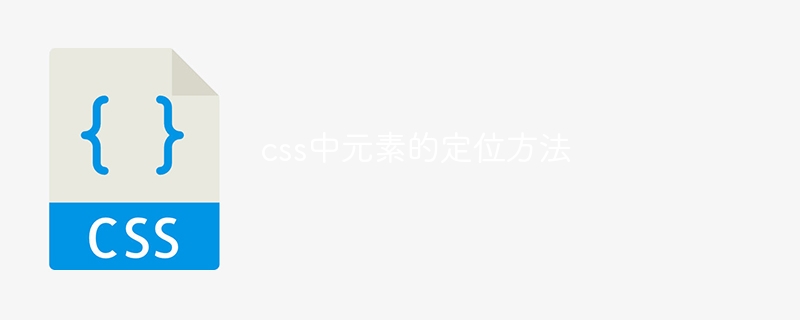
CSS-Elementpositionierungsmethode
Mit der Elementpositionierung in CSS können Entwickler Elemente im Dokument nach bestimmten Regeln präzise positionieren. Es gibt vier Hauptpositionierungsmethoden:
1. Statische Positionierung (statisch)
Dies ist die Standardpositionierungsmethode und der Ursprung des Elements liegt in seiner eigenen oberen linken Ecke. Elemente sind von Positionierungsregeln nicht betroffen, sofern nicht ausdrücklich angegeben.
2. Relative Positionierung (relativ)
Bewegt das Element relativ zum Element selbst. Durch die Bereitstellung einer position: relative-Regel wird ein Element um einen angegebenen Abstand relativ zu seinem Ursprung verschoben, ohne dass sich dies auf die Position anderer Elemente im Dokumentfluss auswirkt. position: relative 规则,则元素相对于其原点移动指定距离,而不会影响文档流中其他元素的位置。
3. 绝对定位 (absolute)
将其元素完全从文档流中移除并相对于其最近的定位祖先定位。元素的位置由 top, right, bottom 和 left
3. Absolute Positionierung (absolut)
entfernt sein Element vollständig aus dem Dokumentfluss und positioniert es relativ zu seinem nächstgelegenen positionierten Vorgänger. Die Position des Elements wird durch die Attributetop, right, bottom und left relativ zu den Pixeln definiert des angegebenen Vorgängerelements.
4. Feste Positionierung (fest)
ähnelt der absoluten Positionierung, positioniert das Element jedoch relativ zum Ansichtsfenster und nicht zu seinen Vorgängern. Elemente bleiben immer an der gleichen Position auf dem Bildschirm und bewegen sich nicht, selbst wenn die Seite gescrollt wird.- So wählen Sie die Positionierungsmethode aus:
- Statische Positionierung: Wird für Elemente verwendet, die keine Positionierung erfordern.
- Relative Positionierung: Wird verwendet, um ein Element relativ zu sich selbst zu positionieren und gleichzeitig den Dokumentenfluss aufrechtzuerhalten.
- Absolute Positionierung: Wird verwendet, um Elemente aus dem Dokumentenfluss zu entfernen oder ein Modal zu erstellen.
Das obige ist der detaillierte Inhalt vonSo positionieren Sie Elemente in CSS. Für weitere Informationen folgen Sie bitte anderen verwandten Artikeln auf der PHP chinesischen Website!

Heiße KI -Werkzeuge

Undresser.AI Undress
KI-gestützte App zum Erstellen realistischer Aktfotos

AI Clothes Remover
Online-KI-Tool zum Entfernen von Kleidung aus Fotos.

Undress AI Tool
Ausziehbilder kostenlos

Clothoff.io
KI-Kleiderentferner

AI Hentai Generator
Erstellen Sie kostenlos Ai Hentai.

Heißer Artikel

Heiße Werkzeuge

Notepad++7.3.1
Einfach zu bedienender und kostenloser Code-Editor

SublimeText3 chinesische Version
Chinesische Version, sehr einfach zu bedienen

Senden Sie Studio 13.0.1
Leistungsstarke integrierte PHP-Entwicklungsumgebung

Dreamweaver CS6
Visuelle Webentwicklungstools

SublimeText3 Mac-Version
Codebearbeitungssoftware auf Gottesniveau (SublimeText3)

Heiße Themen
 1371
1371
 52
52
 So verwenden Sie die Bootstrap -Taste
Apr 07, 2025 pm 03:09 PM
So verwenden Sie die Bootstrap -Taste
Apr 07, 2025 pm 03:09 PM
Wie benutze ich die Bootstrap -Taste? Führen Sie Bootstrap -CSS ein, um Schaltflächenelemente zu erstellen, und fügen Sie die Schaltfläche "Bootstrap" hinzu, um Schaltflächentext hinzuzufügen
 So ändern Sie Bootstrap
Apr 07, 2025 pm 03:18 PM
So ändern Sie Bootstrap
Apr 07, 2025 pm 03:18 PM
Um die Größe der Elemente in Bootstrap anzupassen, können Sie die Dimensionsklasse verwenden, einschließlich: Einstellbreite:.
 So fügen Sie Bilder auf Bootstrap ein
Apr 07, 2025 pm 03:30 PM
So fügen Sie Bilder auf Bootstrap ein
Apr 07, 2025 pm 03:30 PM
Es gibt verschiedene Möglichkeiten, Bilder in Bootstrap einzufügen: Bilder direkt mit dem HTML -IMG -Tag einfügen. Mit der Bootstrap -Bildkomponente können Sie reaktionsschnelle Bilder und weitere Stile bereitstellen. Legen Sie die Bildgröße fest und verwenden Sie die IMG-Fluid-Klasse, um das Bild anpassungsfähig zu machen. Stellen Sie den Rand mit der img-beliebten Klasse ein. Stellen Sie die abgerundeten Ecken ein und verwenden Sie die IMG-Rund-Klasse. Setzen Sie den Schatten, verwenden Sie die Schattenklasse. Größen Sie die Größe und positionieren Sie das Bild im CSS -Stil. Verwenden Sie mit dem Hintergrundbild die CSS-Eigenschaft im Hintergrund.
 Wie entferne ich den Standardstil in der Bootstrap -Liste?
Apr 07, 2025 am 10:18 AM
Wie entferne ich den Standardstil in der Bootstrap -Liste?
Apr 07, 2025 am 10:18 AM
Der Standardstil der Bootstrap -Liste kann mit CSS -Override entfernt werden. Verwenden Sie spezifischere CSS -Regeln und -Sektors, befolgen Sie das "Proximity -Prinzip" und das "Gewichtsprinzip" und überschreiben Sie den Standardstil des Bootstrap -Standards. Um Stilkonflikte zu vermeiden, können gezieltere Selektoren verwendet werden. Wenn die Überschreibung erfolglos ist, passen Sie das Gewicht des benutzerdefinierten CSS ein. Achten Sie gleichzeitig auf die Leistungsoptimierung, vermeiden Sie eine Überbeanspruchung von! Wichtig und schreiben Sie prägnante und effiziente CSS -Code.
 So laden Sie Dateien auf Bootstrap hoch
Apr 07, 2025 pm 01:09 PM
So laden Sie Dateien auf Bootstrap hoch
Apr 07, 2025 pm 01:09 PM
Die Datei -Upload -Funktion kann über Bootstrap implementiert werden. Die Schritte sind wie folgt: Startstrap CSS und JavaScript -Dateien einführen; Dateieingabefelder erstellen; Datei -Upload -Schaltflächen erstellen; Behandeln Sie Datei -Uploads (verwenden Sie FormData, um Daten zu sammeln und dann an den Server zu senden). benutzerdefinierter Stil (optional).
 Muss ich Flexbox in der Mitte des Bootstrap -Bildes verwenden?
Apr 07, 2025 am 09:06 AM
Muss ich Flexbox in der Mitte des Bootstrap -Bildes verwenden?
Apr 07, 2025 am 09:06 AM
Es gibt viele Möglichkeiten, Bootstrap -Bilder zu zentrieren, und Sie müssen keine Flexbox verwenden. Wenn Sie nur horizontal zentrieren müssen, reicht die Text-Center-Klasse aus. Wenn Sie vertikal oder mehrere Elemente zentrieren müssen, ist Flexbox oder Grid besser geeignet. Flexbox ist weniger kompatibel und kann die Komplexität erhöhen, während das Netz leistungsfähiger ist und höhere Lernkosten hat. Bei der Auswahl einer Methode sollten Sie die Vor- und Nachteile abwägen und die am besten geeignete Methode entsprechend Ihren Anforderungen und Vorlieben auswählen.
 Wie ändere ich die Größe einer Bootstrap -Liste?
Apr 07, 2025 am 10:45 AM
Wie ändere ich die Größe einer Bootstrap -Liste?
Apr 07, 2025 am 10:45 AM
Die Größe einer Bootstrap -Liste hängt von der Größe des Containers ab, der die Liste enthält, nicht die Liste selbst. Die Verwendung von Bootstraps Grid -System oder Flexbox kann die Größe des Containers steuern und dadurch indirekt die Listenelemente ändern.
 So setzen Sie die Bootstrap -Navigationsleiste
Apr 07, 2025 pm 01:51 PM
So setzen Sie die Bootstrap -Navigationsleiste
Apr 07, 2025 pm 01:51 PM
Bootstrap bietet eine einfache Anleitung zum Einrichten von Navigationsleisten: Einführung der Bootstrap -Bibliothek zum Erstellen von Navigationsleistencontainern Fügen Sie Markenidentität hinzu. Erstellen Sie Navigationslinks. Hinzufügen anderer Elemente (optional) Anpassungsstile (optional).




